Membuat pertanyaan pada layanan fitr Google Drive - jikalau kita mendengar istilah Google di dunia komputer dan internet, tentunya kita akan tahu ihwal istlah google tersebut, bahwa google merupakan search engine atau mesin pencari yang sangat populer, dengan penggunanya yang sangat banyak di dunia.
Tetapi layanan google bukan hanya fitur search engine, ada juga fitur untuk menciptakan pertanyaan di Google yang akan dibahas pada kali ini.
Pada kali ini kita akan membahas ihwal cara menciptakan pertanyaan pada fitur layanan google ini, yang nantinya kita berharap ada orang yang menjawab pertanyaan kita. Fitur menyerupai ini terdapat pada layanan Google Drive.
Untuk sanggup memakai fitur ini, maka kita perlu untuk mempunyai saya Gmail, sehingga jikalau anda belum mempunyai akun Gmail, maka kita sanggup mendaftar ke Gmail, proses pendaftarannya cukup gampang dan cepat. Sehingga dengan sekejap kita sanggup mempunyai akun Gmail.
Langkah-langkah cara menciptakan pertanyaan pada layanan google drive
Fitur untuk menciptakan pertanyaan ini sanggup disebut juga dengan fitur Google Form. Langkah langkah cara memakai layanan ini, sehabis anda mempunyai akun Gmail sebelumnya, maka Pertama-tama kita menuju halamannya, linknya di bawah ini.
https://drive.google.com/
1. Setelah anda klik link diatas, maka lalu akan muncul halaman log in pada layanan google drive. Kemudian Masukan nama Email dan password atau sandi anda, masukan nama email anda pada waktu mendaftar di Gmail. Lihat gambar dibawah ini:

Gambar Halaman Log in Goolge Drive pada https://drive.google.com
Jika Anda telah Log in sebelumnya pada layanan Google, maka anda tidak perlu melewati proses menyerupai di atas. Langsung ke proses dibawah ini.
2. Jika anda telah berhasil log in, maka Anda akan masuk menuju halaman google drive, disana banyak pilihan menu, maka klik tombol ‘Buat’. Lihat gambar dibawah.

3. Setelah anda kik tombol sajian “Buat”, maka akan muncul beberapa sajian lagi kebawah, ada beberapa menu. Maka pilih sajian “Formulir”. Lihat gambar dibawah.
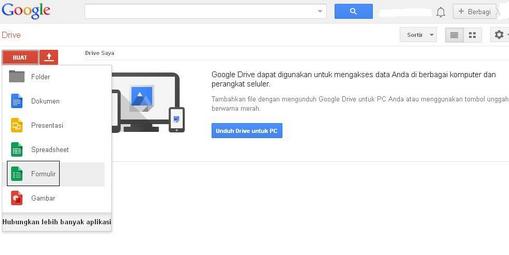
4. Setelah Anda menentukan sajian “Formulir”, maka anda akan menuju masuk halaman gres google form. Hal pertama yang anda lakukan di halaman ini yaitu mengatur “Judul” dan “Tema” Formulir yang anda ingin buat.
Pada kotak “Judul”, maka isi dengan judul pada formulir yang ingin anda buat, isi terserah sesuai dengan impian anda. Secara Default isi dari judul tersebut yaitu “Formulir Tanpa Judul”. Yang sanggup anda ubah sesuai dengan impian anda (seperti yang sudah saya jelaskan sebelumnya).
Untuk “Tema” pilih juga yang anda sukai, disana ada tema Angle, Balon Ulang Tahun, Burung Biru, Buku Klasik dan beberapa lainnya, Anda juga sanggup menentukan tema Default.
5. Masih dihalaman web yang sama, sehabis kita menentukan Judul dan Tema, maka kita akan menciptakan formulir pertanyaan yang kita ingin olok-olokan kepada sesama para pengguna layanan Google ini. Disana terdapat kotak “Judul Pertanyaan”, “Teks Bantuan”, dan “Jenis Pertanyaan”, serta beberapa kotak pilihan lainnya. Lihat ganbar di bawah.
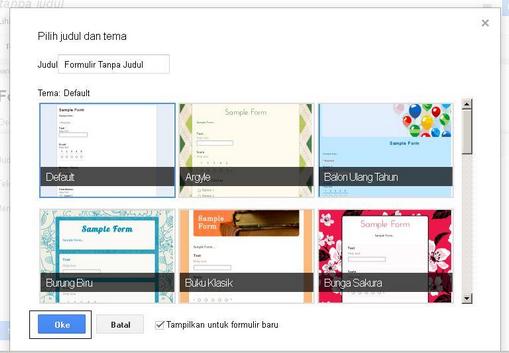
Untuk “Judul Pertanyaan” dan “Teks Bantuan” maka kan saya jelaskan sedikit bila ada yang belum mengerti. Pada kotak “Judul Pertanyaan” maka isi kotak tersebut dengan pertanyaan anda, dengan singkat dan juga jelas.
Lalu pada kotak “Teks Bantuan” maka anda sanggup isi dengan tujuan untuk memperjelas dari pertanyaan Anda maksud, biar sanggup lebih dipahami oleh orang yang ingin jawab pertanyaan. Isi dengan deskripsi ihwal pertanyaan Anda.

6. Setelah anda sudah mengisi semuanya dari kotak “Judul Pertanyaan”, “Teks Bantuan”, maupun “Jenis Pertanyaan”, maka klik tombol “Selesai”. Lihat gambar di atas.
Setelah anda klik tombol “Selesai”, maka anda berarti telah mengirim formulir tersebut. Langkah terakhir yang kita lakukan yaitu menunggu respon tanggapan dari sesama para pengguna dari layanan milik google ini.
Fitur yang terdapat pada layanan menciptakan pertanyaan dari aplikasi Google Drive ini, mungkin hampir sama dengan layanan yang terdapat pada Yahoo Answer. Anda sanggup memakai kedua layanan tersebut untuk menciptakan atau mengajukan pertanyaan pada layanan tersebut.
Semoga sanggup bermanfaat.
Wassalamu’alaikum Warohmatullohi Wabarokatuh
Sumber http://www.freshbugar.comTetapi layanan google bukan hanya fitur search engine, ada juga fitur untuk menciptakan pertanyaan di Google yang akan dibahas pada kali ini.
Pada kali ini kita akan membahas ihwal cara menciptakan pertanyaan pada fitur layanan google ini, yang nantinya kita berharap ada orang yang menjawab pertanyaan kita. Fitur menyerupai ini terdapat pada layanan Google Drive.
Untuk sanggup memakai fitur ini, maka kita perlu untuk mempunyai saya Gmail, sehingga jikalau anda belum mempunyai akun Gmail, maka kita sanggup mendaftar ke Gmail, proses pendaftarannya cukup gampang dan cepat. Sehingga dengan sekejap kita sanggup mempunyai akun Gmail.
Langkah-langkah cara menciptakan pertanyaan pada layanan google drive
Fitur untuk menciptakan pertanyaan ini sanggup disebut juga dengan fitur Google Form. Langkah langkah cara memakai layanan ini, sehabis anda mempunyai akun Gmail sebelumnya, maka Pertama-tama kita menuju halamannya, linknya di bawah ini.
https://drive.google.com/
1. Setelah anda klik link diatas, maka lalu akan muncul halaman log in pada layanan google drive. Kemudian Masukan nama Email dan password atau sandi anda, masukan nama email anda pada waktu mendaftar di Gmail. Lihat gambar dibawah ini:

Gambar Halaman Log in Goolge Drive pada https://drive.google.com
Jika Anda telah Log in sebelumnya pada layanan Google, maka anda tidak perlu melewati proses menyerupai di atas. Langsung ke proses dibawah ini.
2. Jika anda telah berhasil log in, maka Anda akan masuk menuju halaman google drive, disana banyak pilihan menu, maka klik tombol ‘Buat’. Lihat gambar dibawah.

3. Setelah anda kik tombol sajian “Buat”, maka akan muncul beberapa sajian lagi kebawah, ada beberapa menu. Maka pilih sajian “Formulir”. Lihat gambar dibawah.
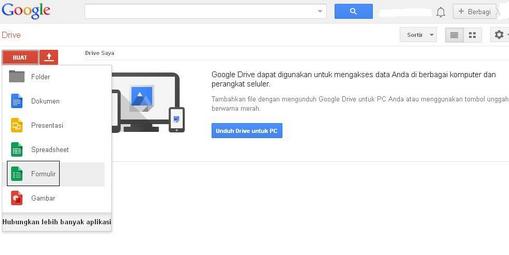
4. Setelah Anda menentukan sajian “Formulir”, maka anda akan menuju masuk halaman gres google form. Hal pertama yang anda lakukan di halaman ini yaitu mengatur “Judul” dan “Tema” Formulir yang anda ingin buat.
Pada kotak “Judul”, maka isi dengan judul pada formulir yang ingin anda buat, isi terserah sesuai dengan impian anda. Secara Default isi dari judul tersebut yaitu “Formulir Tanpa Judul”. Yang sanggup anda ubah sesuai dengan impian anda (seperti yang sudah saya jelaskan sebelumnya).
Untuk “Tema” pilih juga yang anda sukai, disana ada tema Angle, Balon Ulang Tahun, Burung Biru, Buku Klasik dan beberapa lainnya, Anda juga sanggup menentukan tema Default.
5. Masih dihalaman web yang sama, sehabis kita menentukan Judul dan Tema, maka kita akan menciptakan formulir pertanyaan yang kita ingin olok-olokan kepada sesama para pengguna layanan Google ini. Disana terdapat kotak “Judul Pertanyaan”, “Teks Bantuan”, dan “Jenis Pertanyaan”, serta beberapa kotak pilihan lainnya. Lihat ganbar di bawah.
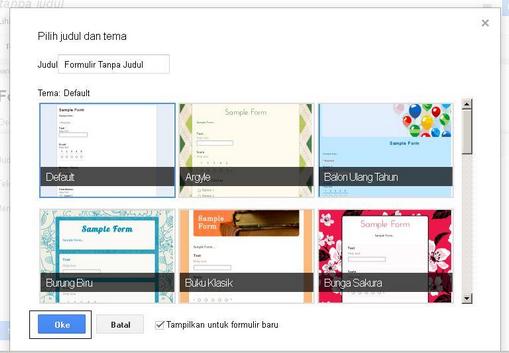
Untuk “Judul Pertanyaan” dan “Teks Bantuan” maka kan saya jelaskan sedikit bila ada yang belum mengerti. Pada kotak “Judul Pertanyaan” maka isi kotak tersebut dengan pertanyaan anda, dengan singkat dan juga jelas.
Lalu pada kotak “Teks Bantuan” maka anda sanggup isi dengan tujuan untuk memperjelas dari pertanyaan Anda maksud, biar sanggup lebih dipahami oleh orang yang ingin jawab pertanyaan. Isi dengan deskripsi ihwal pertanyaan Anda.

6. Setelah anda sudah mengisi semuanya dari kotak “Judul Pertanyaan”, “Teks Bantuan”, maupun “Jenis Pertanyaan”, maka klik tombol “Selesai”. Lihat gambar di atas.
Setelah anda klik tombol “Selesai”, maka anda berarti telah mengirim formulir tersebut. Langkah terakhir yang kita lakukan yaitu menunggu respon tanggapan dari sesama para pengguna dari layanan milik google ini.
Fitur yang terdapat pada layanan menciptakan pertanyaan dari aplikasi Google Drive ini, mungkin hampir sama dengan layanan yang terdapat pada Yahoo Answer. Anda sanggup memakai kedua layanan tersebut untuk menciptakan atau mengajukan pertanyaan pada layanan tersebut.
Semoga sanggup bermanfaat.
Wassalamu’alaikum Warohmatullohi Wabarokatuh
Mari berteman dengan saya
Follow my Instagram _yudha58
0 Response to "√ Bagaimana Cara Menciptakan Pertanyaan Pada Layanan Google?"
Posting Komentar